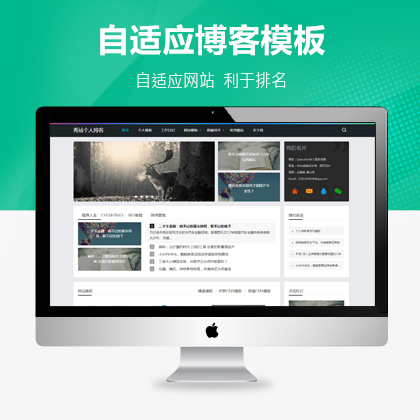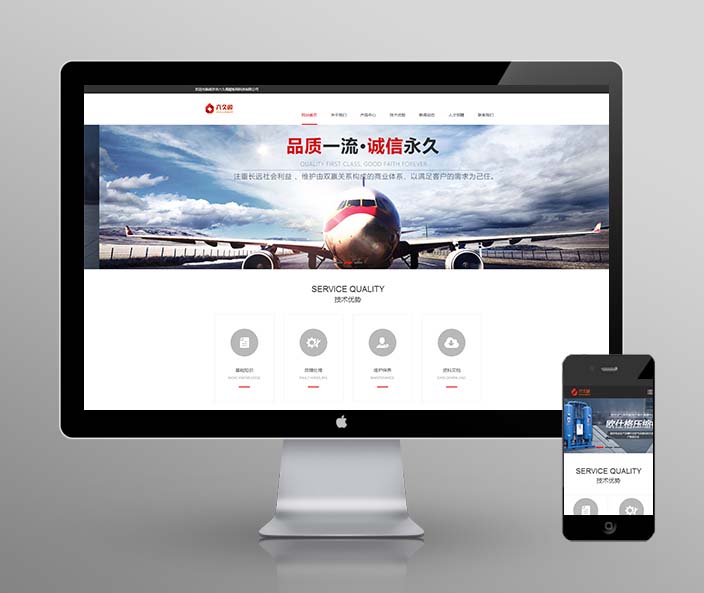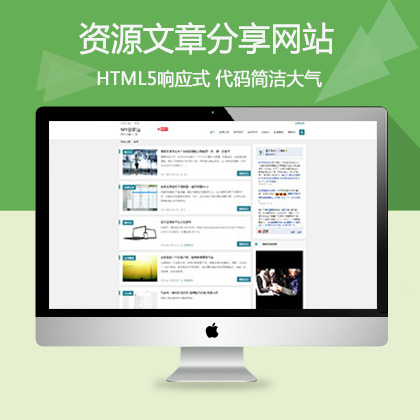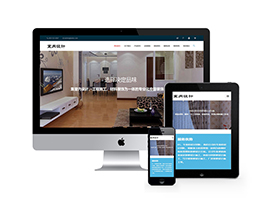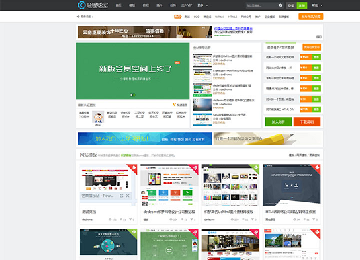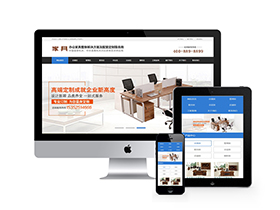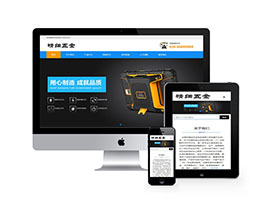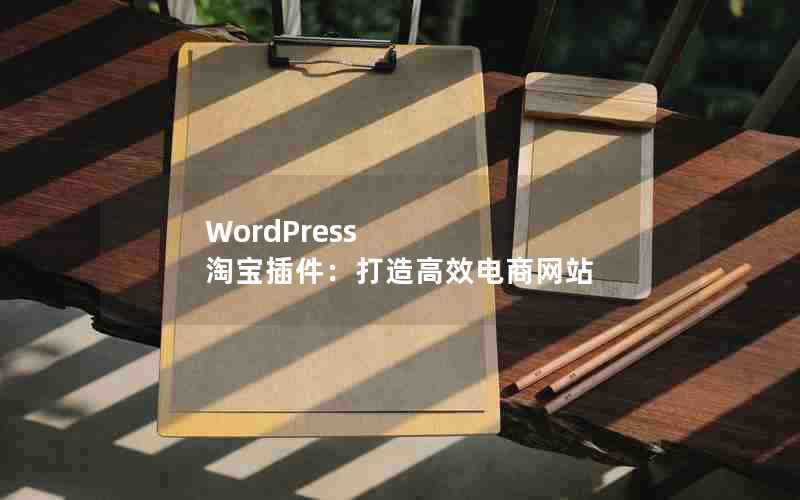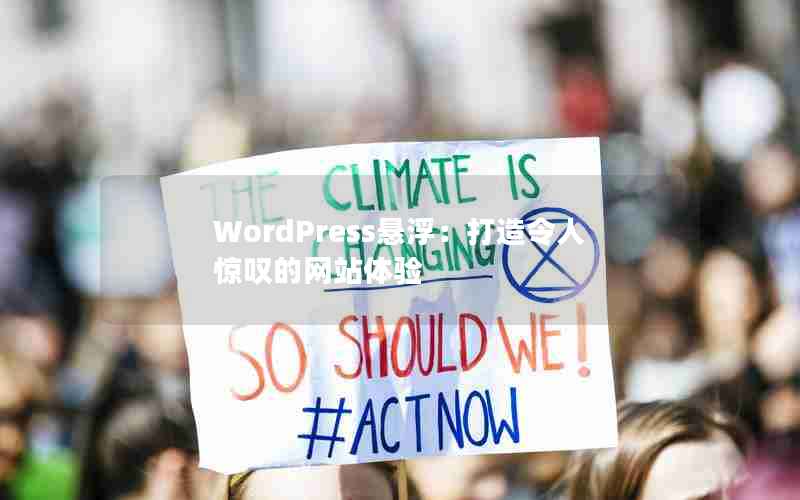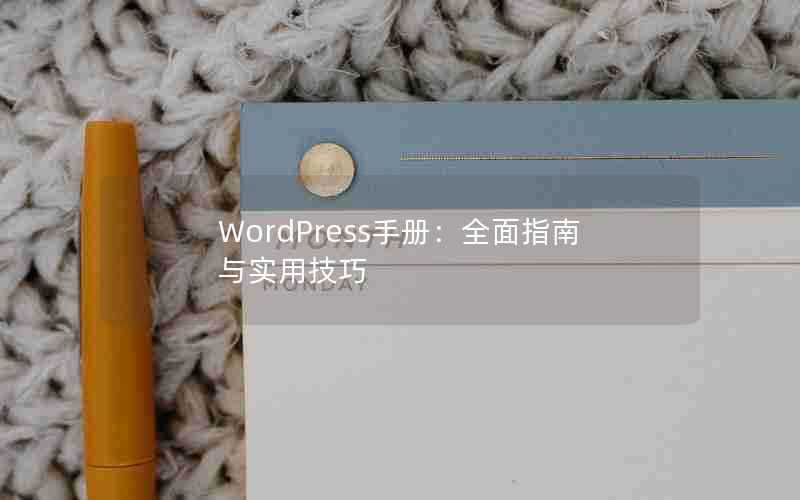WordPress网站的菜单是网站导航和用户体验的关键组成部分之一。通过添加图标和悬停效果,可以使菜单更加吸引人并增强用户交互性。本文将介绍如何在WordPress菜单中添加图标和悬停效果的方法。
使用图标字体库
一种常见的方法是使用图标字体库来添加图标到WordPress菜单中。这些图标字体库包含了各种图标,可以通过在菜单项中添加特定的CSS类来显示图标。例如,Font Awesome和Material Icons等图标字体库都是常用的选择。
要使用图标字体库,首先需要在WordPress主题中添加字体库的链接或将字体库文件下载到主题目录中,并在主题的样式表中引入字体库文件。
接下来,在WordPress菜单编辑器中,为菜单项添加自定义CSS类,以便引用字体库中的图标。例如,使用Font Awesome字体库,可以在菜单项的“CSS类(CSS Classes)”字段中添加“fab fa-wordpress”,其中“fab”表示品牌图标类别,而“fa-wordpress”表示WordPress图标。
使用CSS样式
除了使用图标字体库外,还可以通过CSS样式来添加图标和悬停效果。这种方法需要在主题的样式表中编写自定义CSS代码,并将其应用于菜单项。
例如,可以使用“background-image”属性为菜单项添加图标,然后使用“:hover”伪类来添加悬停效果。这种方法需要一定的CSS编程技能,但可以实现更多的自定义效果。

使用插件
如果不熟悉CSS编程或不想直接编辑主题文件,还可以使用WordPress插件来添加图标和悬停效果。有一些插件提供了直观的界面,允许用户在WordPress后台中轻松自定义菜单样式,包括添加图标和悬停效果。
测试和优化
添加图标和悬停效果后,务必进行测试以确保菜单在各种设备和浏览器中都能正常显示和响应。如果发现任何问题,可以通过调整CSS样式或使用不同的图标字体库来解决。
还应该注意优化图标和悬停效果的加载速度,以确保页面加载时间不受影响。可以使用压缩和合并CSS文件等技术来减少文件大小和加载时间。
通过添加图标和悬停效果,可以为WordPress菜单增添新的视觉效果和交互性,提升用户体验和网站的吸引力。使用图标字体库、自定义CSS样式或WordPress插件等方法,可以实现不同程度的定制和效果。在添加图标和悬停效果后,务必进行测试和优化,以确保菜单的正常显示和加载速度。
插件下载说明
未提供下载提取码的插件,都是站长辛苦开发,需收取费用!想免费获取辛苦开发插件的请绕道!
织梦二次开发QQ群
本站客服QQ号:3149518909(点击左边QQ号交流),群号(383578617)  如果您有任何织梦问题,请把问题发到群里,阁主将为您写解决教程!
如果您有任何织梦问题,请把问题发到群里,阁主将为您写解决教程!
转载请注明: 织梦模板 » WordPress菜单如何添加图标和悬停效果